¿Tienes contratado un dominio de Sered y quieres apuntarlo a Shopify? En esta guía que traemos hoy en Ayuda Hosting, mostraremos como apuntar un dominio de Sered a Shopify.
También te puede ser de gran utilidad la nueva herramienta de Sered que te permite trasladar productos entre clientes.

Veamos ahora paso a paso cómo configurar nuestro dominio de Sered en Shopify.
Índice
- 1 Cómo apuntar un dominio de Sered a Shopify
- 1.1 Paso 1: Validación en Shopify
- 1.2 Paso 2: Introducción del dominio contratado
- 1.3 Paso 3: Ingreso al Área de Clientes de Sered
- 1.4 Paso 4: Ingreso a cPanel
- 1.5 Paso 5: Ingreso a Zone Editor
- 1.6 Paso 6: Administración del dominio
- 1.7 Paso 7: Ingreso de la IP
- 1.8 Paso 8: Comprobación de la conexión con Shopify
Cómo apuntar un dominio de Sered a Shopify
Paso 1: Validación en Shopify
Primero, es importante validarnos en Shopify, por lo que debemos dirigirnos a la barra lateral y seleccionar “Tienda en línea”. Directamente en la segunda barra, debes desplegar la opción “Dominios”.
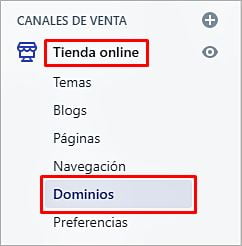
Al llegar a esta pantalla, se nos ofrece la compra de un dominio de Shopify o utilizar uno que ya tenemos contratado con otro proveedor de hosting (en este caso Sered). Debemos seleccionar la segunda opción “Conectar un dominio existente”.
Seleccionamos “Conectar un dominio existente” para utilizar el dominio que ya tenemos contratado.
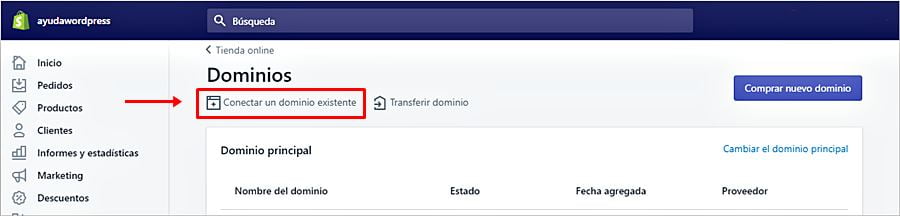
Paso 2: Introducción del dominio contratado
A continuación, debemos introducir el dominio contratado con Sered que queremos utilizar con Shopify y hacemos clic en “Siguiente”.
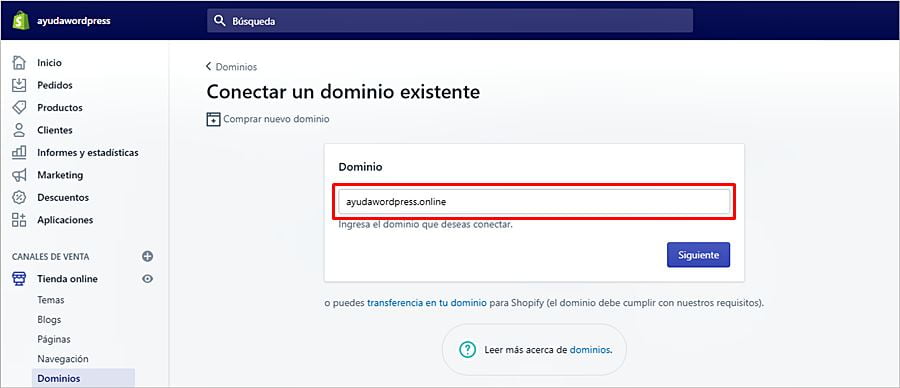
En esa pantalla, nos estará indicando en la parte superior el dominio que vamos a utilizar con Shopify sumado a una sección de instrucciones “Ver las instrucciones de” junto con la opción verificar si ya tenemos configurado el dominio “Verificar conexión”. Esta ventana la vamos a dejar abierta y no haremos nada por el momento.
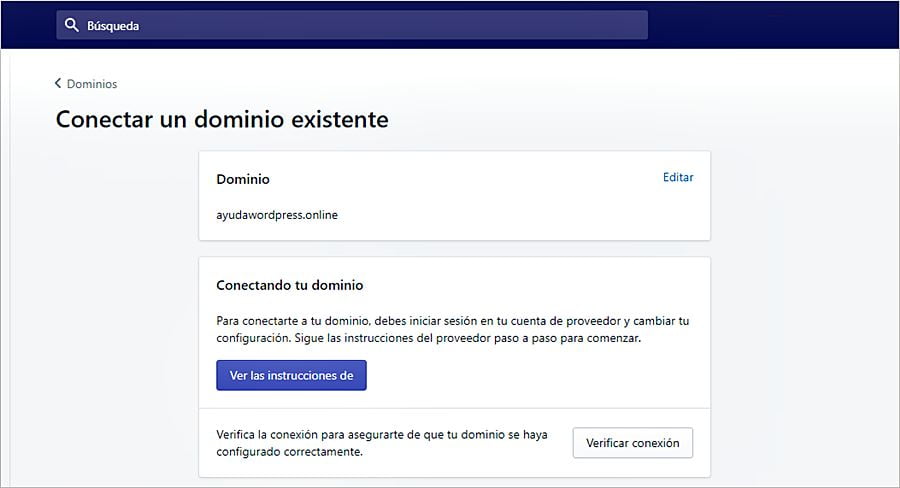
Paso 3: Ingreso al Área de Clientes de Sered
Ahora, abrimos una nueva pestaña en el navegador y nos dirigimos al Área de clientes de Sered. A continuación, debemos ingresar a la configuración de DNS.

Paso 4: Ingreso a cPanel
Para ello, tendremos que ingresar a cPanel desde el Área de clientes de Sered.
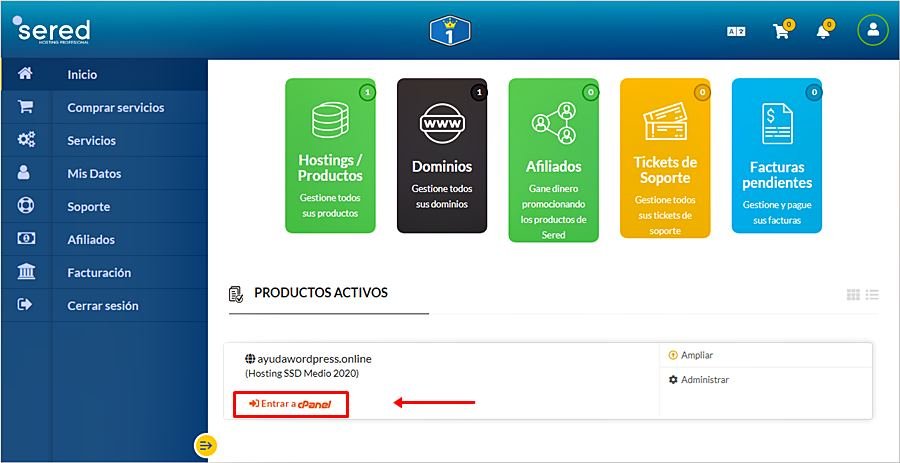
Paso 5: Ingreso a Zone Editor
Una vez entramos en cPanel, buscaremos la sección “Dominios” y seleccionaremos “Zone Editor”.
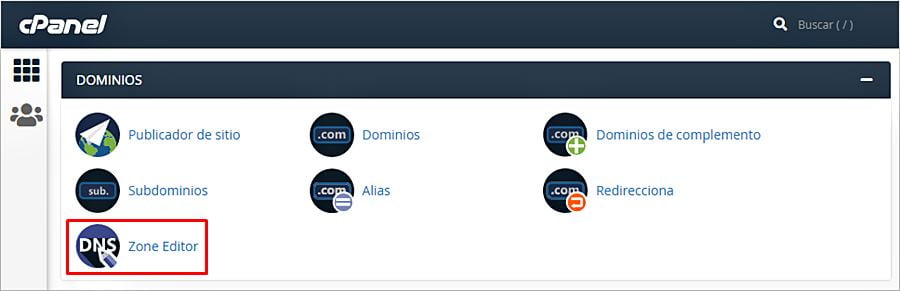
Paso 6: Administración del dominio
En la siguiente pantalla, estarán apareciendo los dominios registrados, por lo que deberás hacer clic en “Administrar”, directamente en el dominio que quieres apuntar a Shopify.
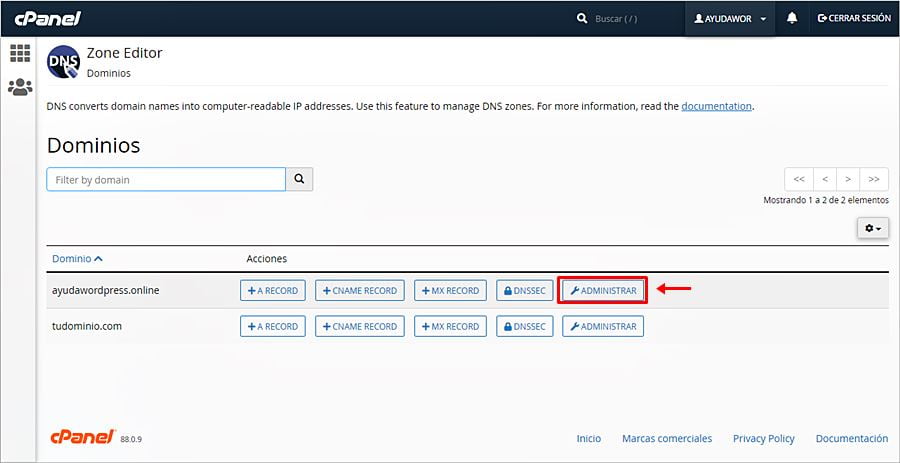
Paso 7: Ingreso de la IP
Al hacer clic en “Administrar”, nos dirigirá a una pantalla donde tenemos que buscar los registros CNAME que se encuentren vinculados a nuestro dominio y el registro A (en algunas ocasiones es posible que aparezca como @) que esté vinculado a nuestro dominio. Debemos olvidarnos de los registros que sean como ftp.tudomonio.com, ipv4.tudominio.com o mail.tudomonio.com.
Colocamos la IP 23.227.38.65 en la ubicación correspondiente al registro A.
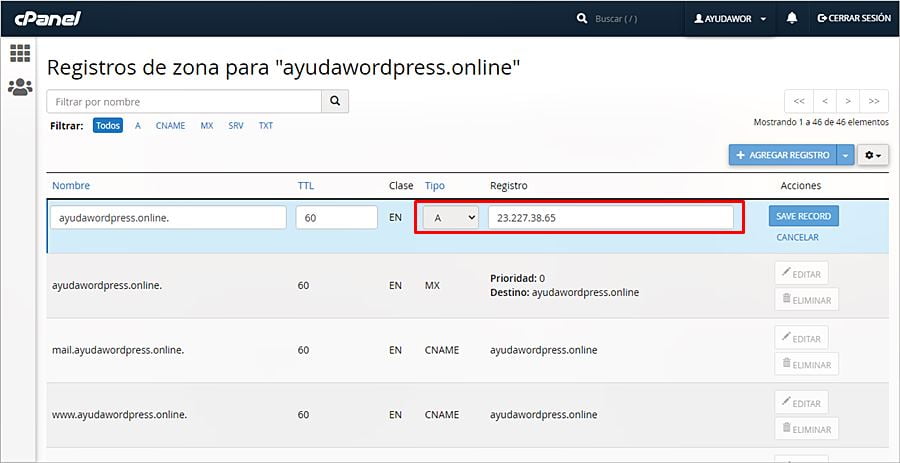
Para el campo CNAME introducimos ahora shops.myshopify.com y guardamos.

Paso 8: Comprobación de la conexión con Shopify
Ahora regresamos a la ventana de Shopify que hemos dejado abierta y hacemos clic en “Verificar conexión”.
La página tardará algunos segundos en cargarse y te estará mostrando el resultado de la prueba. Si todo está en orden, te aparecerá un resultado como el que mostramos en la siguiente imagen.
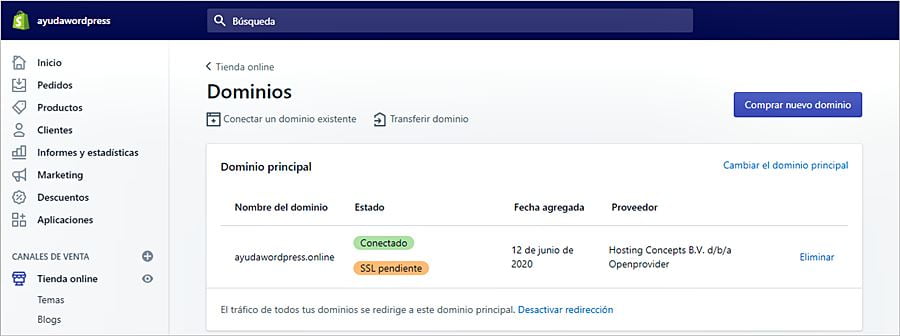
También es importante realizar la configuración en la parte superior del dominio principal si es o no con www. Una vez terminemos de hacer todo esto debes guardar los cambios haciendo clic en Guardar.
De esta forma podrás apuntar un dominio contratado con Sered a Shopify y comenzar tu comercio electrónico.
También te puede ser de gran utilidad nuestra guía para apuntar un dominio de Sered a Shopify sin hosting.


